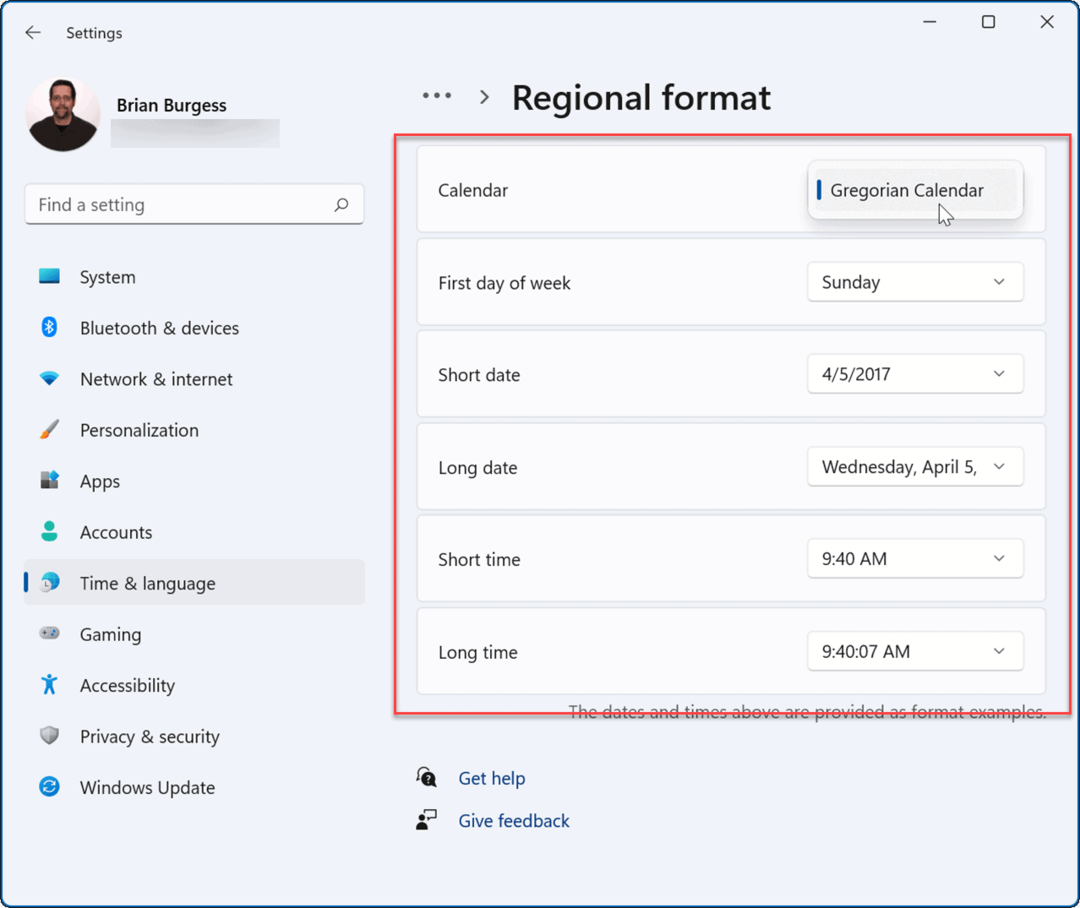Ako vytvoriť tím pomocou šablóny v Microsoft Teams
Microsoft Tímy Spoločnosti Microsoft Hrdina / / July 16, 2021

Posledná aktualizácia dňa

Rýchly spôsob nastavenia nového tímu nájdete v šablónach Microsoft Teams. Získate potrebné kanály spolu s odporúčaniami aplikácií.
Ak chcete začať s vytváraním nového tímu v Microsoft Teams, vyskúšajte šablónu. Šablóna vám poskytuje skvelý spôsob, ako získať kanály, ktoré potrebujete, a aplikácie, ktoré potrebujete, pričom si ušetríte niekoľko krokov.
Microsoft Teams Templates
U niektorých najbežnejších typov tímov sú to momentálne dostupné šablóny.
- Spravujte projekt
- Spravovať udalosť
- Palubní zamestnanci
- Prijať Office 365
- Usporiadajte podporu
- Reakcia na incidenty
- Globálna kríza alebo udalosť
- Usporiadajte obchod
- Pobočka banky
- Starostlivosť o pacienta
- Nemocnica
- Kvalita a bezpečnosť
- Maloobchod pre manažérov
Ak tu vidíte šablónu, ktorá vyzerá ideálne pre váš pracovný priestor, poďme ju začať používať!
Ako vytvoriť tím pomocou šablóny
Otvorte program Microsoft Teams na pracovnej ploche alebo sa prihláste na serveri Tímová webová stránka a vyberte
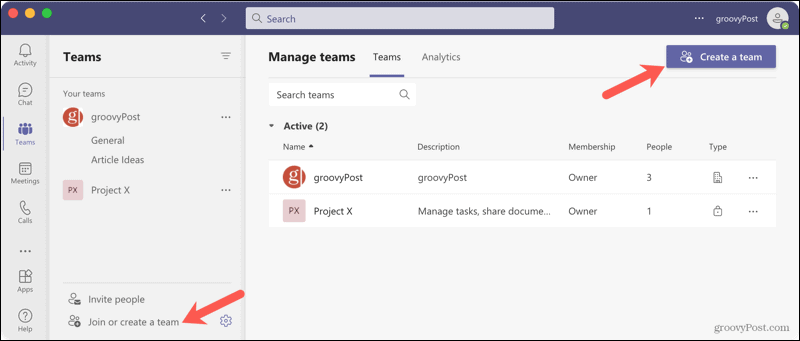
Vo vyskakovacom okne vyberte šablónu z časti v dolnej časti. Uvidíte názvy šablón so stručnými popismi.
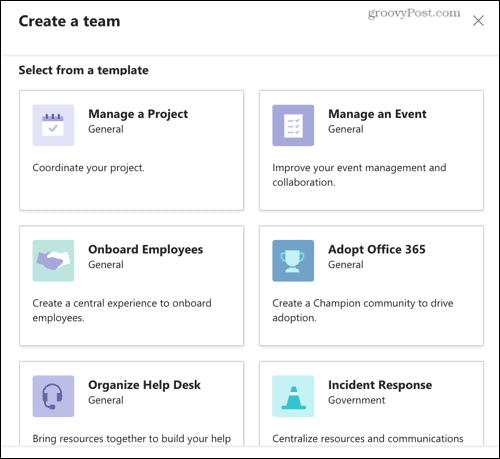
Potom sa zobrazia kanály, ktoré sú dodávané so šablónou, a všetky odporúčané aplikácie pre konkrétnu tému. Zatiaľ čo toto robí automaticky vytvorí kanály nie automaticky nainštalovať aplikácie. V tímoch nájdete sekciu Aplikácie, kde získate prístup k odporúčanej aplikácii. Upozorňujeme, že k týmto aplikáciám nemusíte mať prístup v závislosti od vašich pravidiel povolení.
Kliknite Ďalšie.
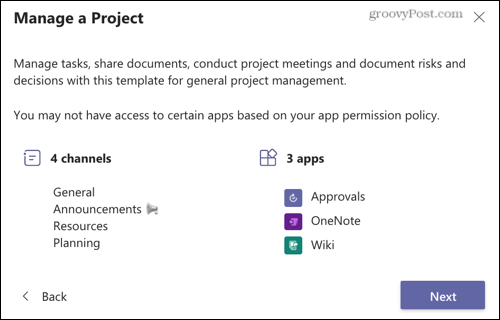
Ďalej sa rozhodnite, či chcete a Verejné alebo Súkromné tím. Ak chcete, aby sa ktokoľvek vo vašej organizácii mohol pripojiť, vyberte možnosť Verejné. Ak však chcete obmedziť členov tímu, vyberte možnosť Súkromné.

Zadajte svoj tím a meno a prípadne vložte popis. Potom rozbaľte Prispôsobte kanály v dolnej časti môžete zobraziť alebo upraviť kanály, ktoré sa vytvoria. Kanál Všeobecné je predvolene nastavený pre každý tím a nemožno ho upravovať. Môžete však zmeniť názvy ďalších kanálov.

Kliknite na ikonu Vytvoriť a uvidíte správu, že váš tím sa nastavuje. Môžeš Zavrieť v tomto okne a pokračujte v práci, pretože vás upozorní, keď bude váš nový tím pripravený. To by malo trvať iba pár minút.
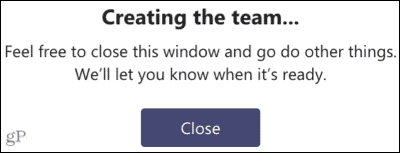
Ak sa vám po vytvorení tímu nezobrazí upozornenie, pozrite si náš postup prispôsobenie upozornení Microsoft Teams.
Keď bude váš nový tím pripravený, uvidíte ho v zozname v zozname Tímy spolu s jeho kanálmi.
Šablóny Microsoft Teams pre rýchle vytvorenie tímu
Aj keď určite môžete vytvoriť tím úplne od začiatku, možnosti šablón v Microsoft Teams vám poskytnú rýchly štart. Na základe témy môžete získať potrebné štartovacie kanály a zistiť, ktoré aplikácie budú pre váš nový tím najužitočnejšie. Vyskúšate to?
Ďalšie informácie o používaní Microsoft Teams nájdete v ako dohodnúť stretnutie a zdieľajte svoju obrazovku v tímoch.
Ako vymazať medzipamäť prehliadača Google Chrome, súbory cookie a históriu prehliadania
Prehliadač Chrome vynikajúco ukladá históriu prehliadania, vyrovnávaciu pamäť a súbory cookie, aby optimalizoval výkon vášho prehliadača online. Jej spôsob, ako ...
Zodpovedanie cien v obchode: Ako získať ceny online pri nakupovaní v obchode
Nákup v obchode neznamená, že musíte platiť vyššie ceny. Vďaka zárukám zhody cien môžete získať online zľavy pri nakupovaní v ...
Ako obdarovať predplatné Disney Plus digitálnou darčekovou kartou
Ak vás Disney Plus baví a chcete ho zdieľať s ostatnými, tu je návod, ako si kúpiť predplatné Disney + darček za ...
Váš sprievodca zdieľaním dokumentov v Dokumentoch, Tabuľkách a Prezentáciách Google
Môžete ľahko spolupracovať s webovými aplikáciami spoločnosti Google. Tu je váš sprievodca zdieľaním v Dokumentoch, Tabuľkách a Prezentáciách Google s povoleniami ...